Jan 31, 2023 • 分類: 照片/影片/音頻解決方案 • 成熟的解決方案
最近兩年,Tiktok、YouTube和Facebook等平台上的視頻已經越來越多,身邊的親友們也越來越喜歡拍各種視頻,不管是旅游紀念還是結婚紀念或者親友生日,大家都喜歡用手機或相機去拍攝視頻保存美好的瞬間。高像素的手機,一鍵式的剪輯工具,使得製作門檻也越來越低。
只要有一部手機,人人都可以是vlogger。基於不同的設備,輸出的視頻格式也有很大不同,除了常見的MP4之外,還有MOV、M4V、M4A、F4V、WMV、ASF、AVI和3GP。而由於播放介質以及其他問題,會導致無法正常播放這些影片檔案。在這種情況下,如果沒有備份的話建議使用專業的視頻修復軟體來解決。
- 第1部分:導致視頻損壞的原因
- 第2部分:最好用的視頻修復軟體
- 第3部分:如何防止視頻受損?
第1部分:導致視頻損壞的原因
如上所述,數字視頻具有各種檔案格式,它們都是可以用像格式轉換軟體這樣的視頻格式轉換軟體互換的。但是也有可能因為影片檔案處理不當,導致影片檔案被破壞。以下是最有可能發生視頻損壞的一些情況。
- 病毒和漏洞:漏洞和病毒是電腦的噩夢,它們可以攻擊存儲在硬碟上的檔案和視頻。如果沒有殺毒程序,影片檔案很容易受到損壞。
- 盜版視頻轉換器:一些視頻轉換器不是由正規開發商開發的,甚至可能含有一些惡意軟體,這也可能損壞視頻。由於轉換器不夠可靠,它們無法完全轉換影片檔案可能會遺漏其中的一些組件,使其無法播放。
- 操作系統問題:操作系統問題也可能導致影片檔案損壞。Windows和Mac操作系統都容易出現故障,當發生這種情況時,與他們在同一系統上的視頻可能會被破壞。
- 電源意外中斷:如果在電腦上製作視頻時電源出現意外中斷,視頻也可能會損壞。
第2部分:最好用的視頻修復軟體
針對於修復損壞視頻的問題,在網絡上可以檢索到很多結果,其中就有不少是一些盜版軟體,不僅起不到作用,甚至可能會致使電腦感染病毒。所以,一定要選擇正規廠家的工具,確保是有效安全可靠的視頻修復軟體。Wondershare Recoverit上線了視頻修復功能,可以輕鬆修復損壞的影片檔案。該工具還可以復原電腦中刪除的影片檔案,還可以從清空的垃圾桶,硬碟驅動器,SD卡,相機等存儲設備復原丟失的各種視頻,音頻,檔案,照片等檔案。
以下是如何修復受損影片檔案的操作指南,具體如下:
第一步:選擇模式
在電腦上運行Wondershare Recoverit,在軟體界麵點亮【高級復原功能】欄目中的“視頻修復”這一選項,點擊右下角的“開始”按鈕。
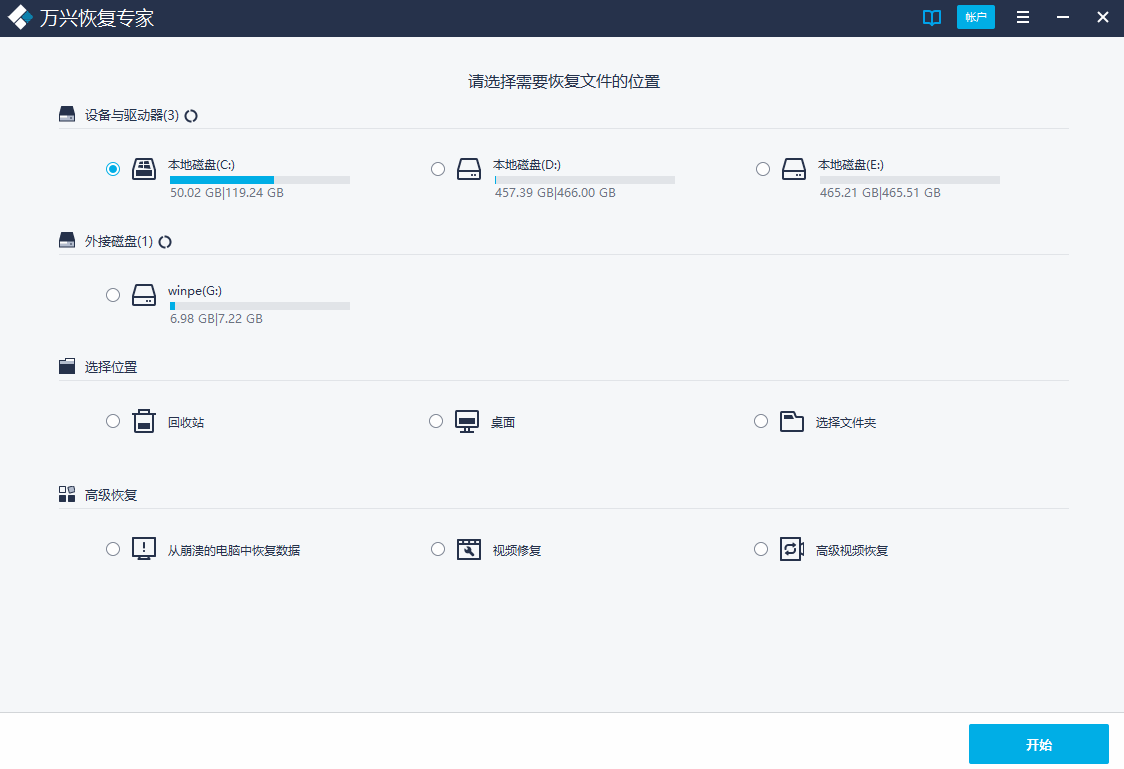
第二步:添加損壞視頻
在新跳轉的界面正中可以看到【添加視頻後開始修復】提示點擊“+”號,或者是直接點擊右下角的“添加”按鈕;開始瀏覽SD卡/USB/電腦磁盤不能正常播放的影片檔案,鼠標全選或者是使用Ctrl+逐一選擇,然後點擊“打開”完成視頻導入工作。如果有缺漏的,可以點擊右下角的“添加”按鈕繼續添加
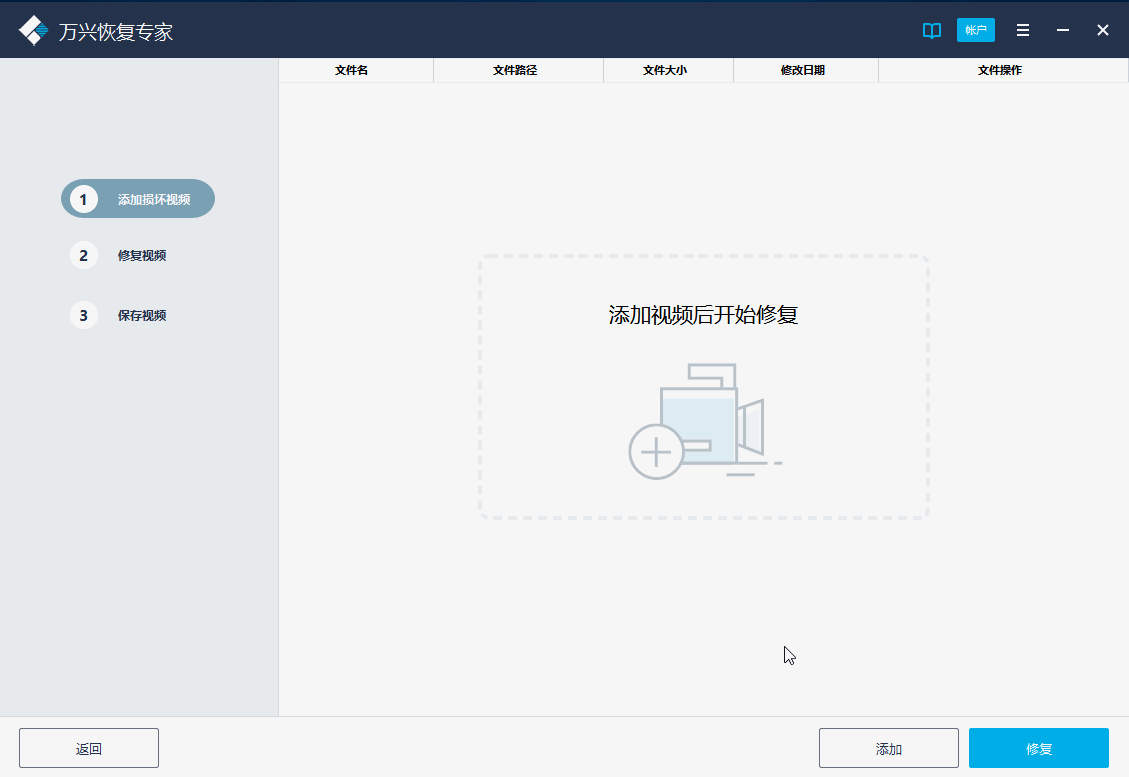
第三步:修復視頻
點擊右下角的“修復”按鈕,軟體就會開始執行修復操作。具體的掃描時間很軟體損壞程度有關,如果時間較長請耐心等待,可以最小化到托盤,完成修復之後會有彈窗和提示音。
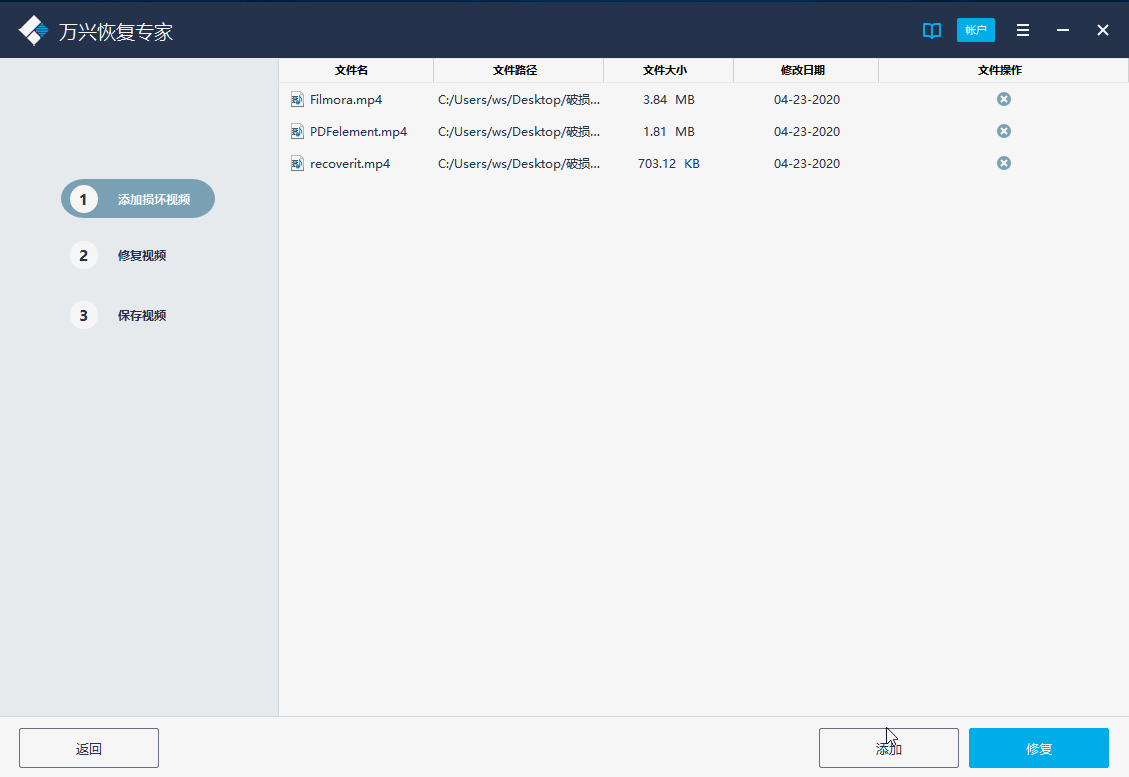
第四步:保存視頻
完成修復之後點擊檔案列表中的“視頻圖標”預覽播放,以確保視頻修復成功,然後保存到電腦即可完成破損視頻修復工作。
- 如果批量修復的影片檔案較多的話可以通過列表表頭的【檔案名】【檔案路徑】【檔案大小】【修改日期】【檔案操作】進行順序和倒序的排序查看;
- 如果批量修復的視頻都成功了,可以直接點擊右下角的“保存全部”按鈕保存到本地電腦;
- 如果有部分沒有修復成功,可以列表每一行末尾的橙色“保存到本地”按鈕將修復成功的視頻保存到本地電腦;
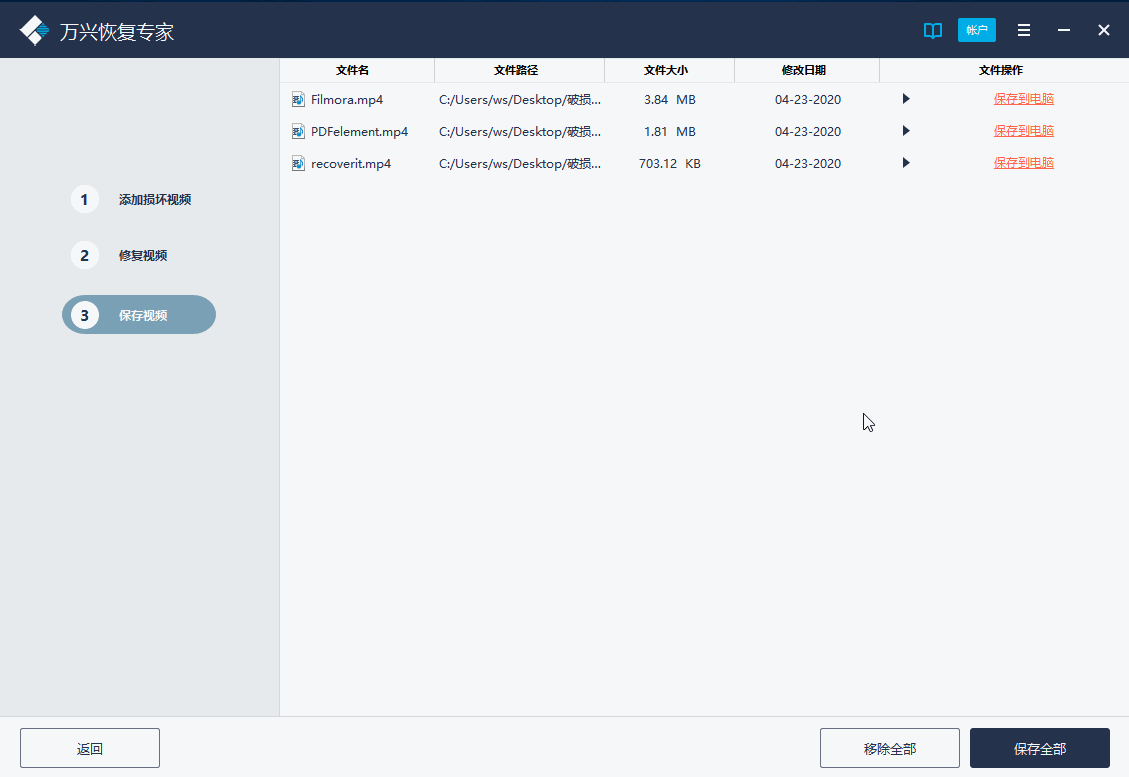
拓展:高級修復
如果預覽發現視頻無法播放,那可能是沒有修復成功,需要啟動“高級修復”功能。
第一步:在預覽播放界面右下角可以看到“預覽失敗?常識高級修復。”這樣的超鏈接,點擊跳轉;
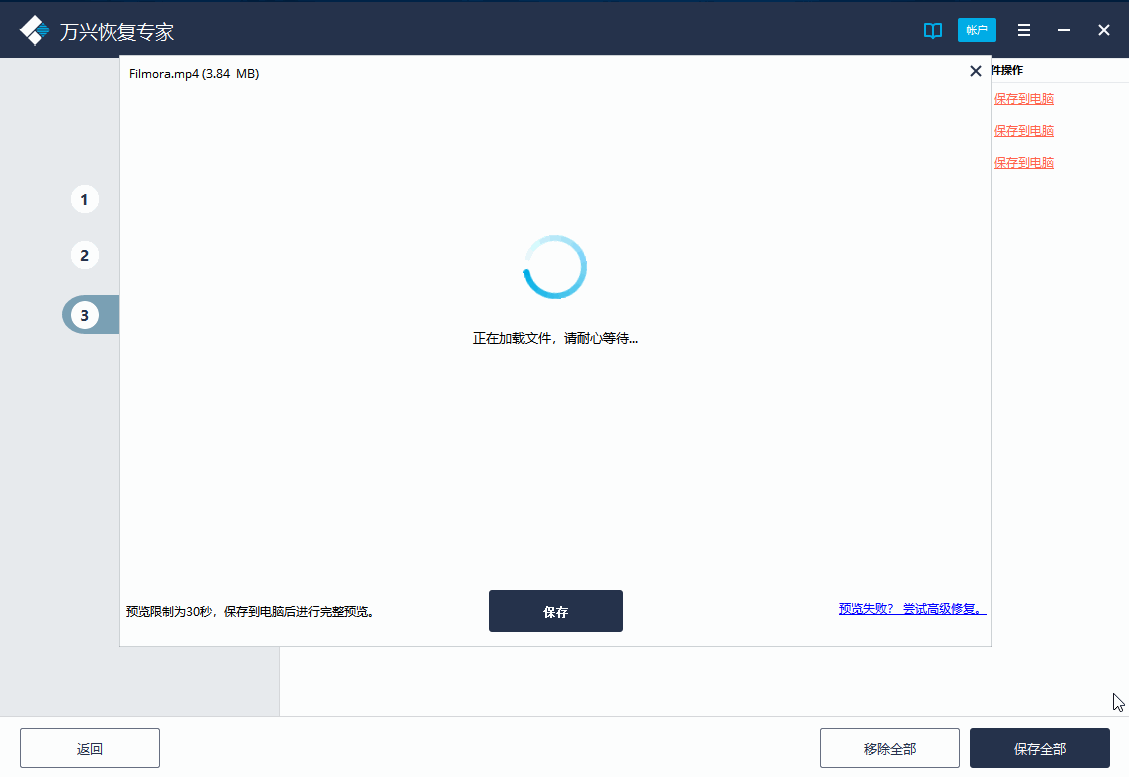
第二步:在新界面可以看到“添加示例視頻後進行高級修復”的提示,選擇一個示例影片檔案,然後點擊右下角的“修復”按鈕,就完成了高級修復了
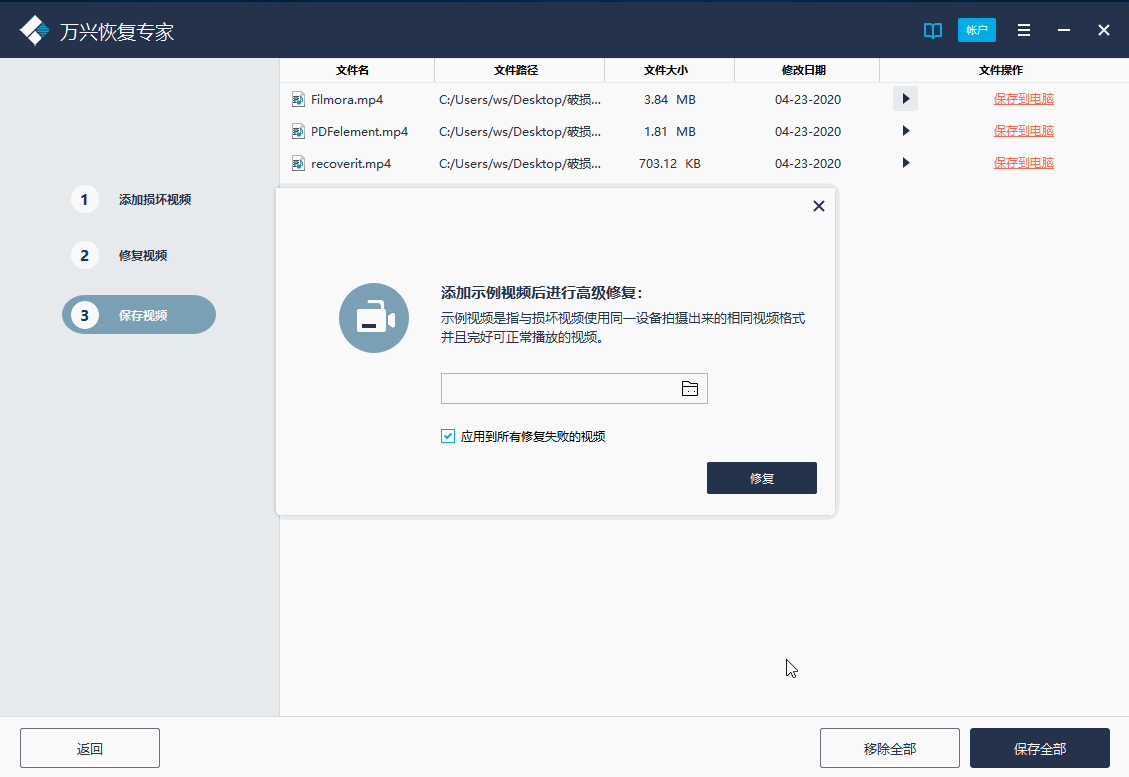
注意:示例視頻是指與損壞視頻使用同一設備拍攝出來的相同視頻格式並且玩好可播放的視頻。
第三步:和上方的第四步步驟一致。
第三部分:防止視頻受損的簡單措施
以下是針對影片檔案受損的一些簡單防禦措施,如果大家希望確保影片檔案不會受損,請務必按以下措施執行:
- 使用一款強大的防病毒軟體程序,防止病毒和錯誤感染影片檔案;
- 在播放視頻時電腦保持正常運行。通過使用UPS等備用電源,避免突然斷電;
- 使用可靠的視頻轉換軟體工具將視頻從一種格式轉換為另一種格式。
以上就是關於視頻丟失損壞的原因,和如何修復視頻的方法。現實中,我們的影片檔案會遇到各種情況,最終一旦發生丟失或損壞,請立即使用視頻修復軟體,這種方法不僅便捷快速而且還能保證個人隱私不被泄露。儅我們的電腦或其他檔案存儲設備損壞之後,一定不要隨意然讓他人幫助你修復,這可能導致的自己的資料被泄露,視頻修復軟體不會有這種問題,自己可以獨立操作,各種數據安全可靠。

Quintela
staff Editor
一般評分4.5(105人已參加)